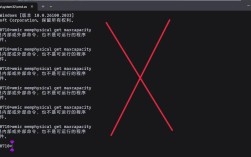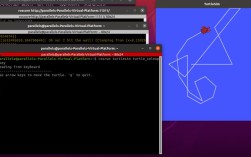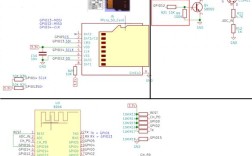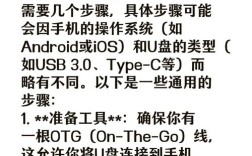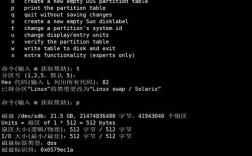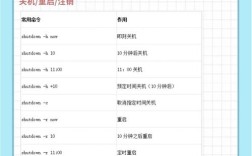在Linux系统中,挂载光驱是一个常见的操作,无论是安装软件、读取光盘数据还是进行系统维护,都需要掌握正确的挂载命令和方法,光驱在Linux中通常被识别为块设备,文件名一般为/dev/sr0、/dev/cdrom或/dev/hdc等,具体名称可能因系统版本和硬件配置而异,本文将详细介绍Linux挂载光驱的完整流程,包括准备工作、常用命令、参数配置、自动挂载设置以及常见问题解决方法,帮助用户全面掌握这一技能。
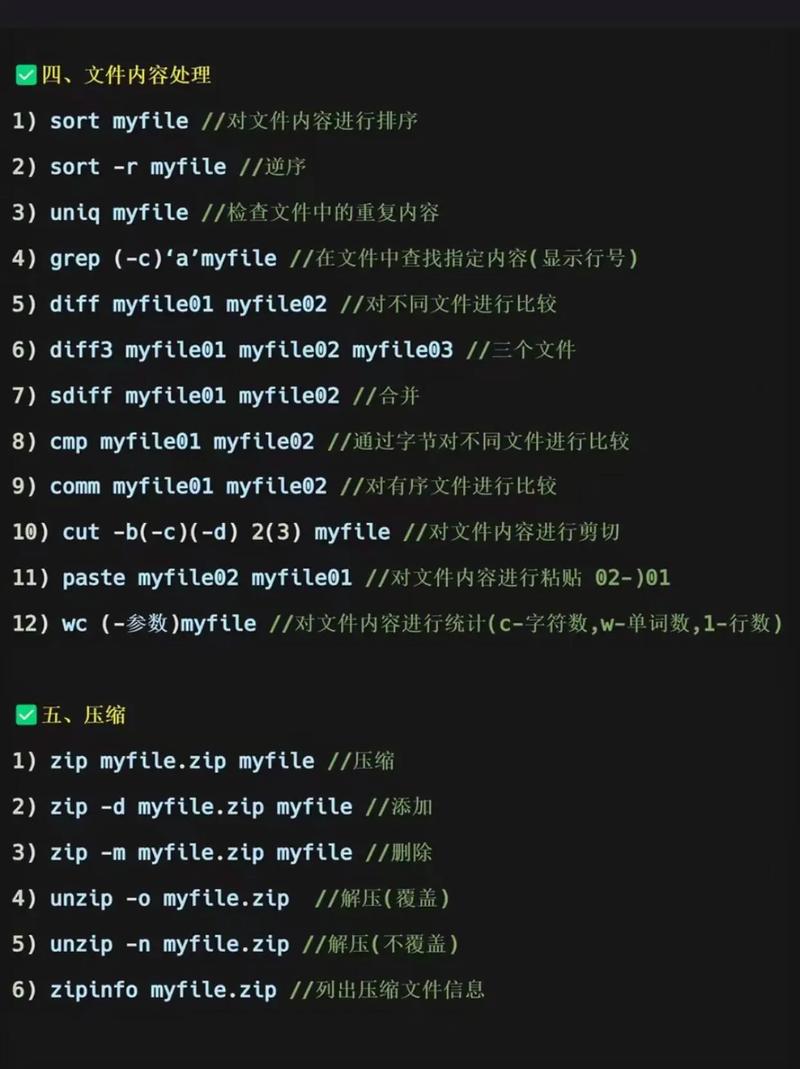
挂载前的准备工作
在执行挂载命令前,需要确认系统是否已检测到光驱设备,可以通过以下命令查看系统中的块设备列表:
lsblk
或
fdisk -l
在输出结果中找到光驱对应的设备名,通常以sr开头,如/dev/sr0,如果光驱中未放入光盘或光盘未正确读取,设备可能无法显示,确保当前用户具有root权限或通过sudo获取管理员权限,因为挂载操作需要修改系统文件系统表。
创建挂载点目录
挂载点是一个用于访问光盘数据的目录,需要提前创建,通常建议在mnt或media目录下创建,
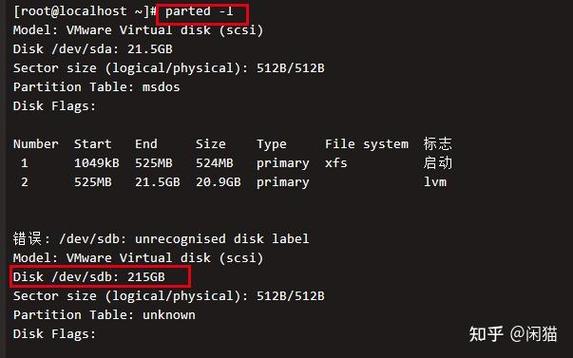
sudo mkdir -p /mnt/cdrom
这里的-p参数表示递归创建目录,即使父目录不存在也不会报错,创建完成后,可通过ls /mnt确认目录是否生成成功。
手动挂载光驱
使用mount命令手动挂载光驱是最直接的方式,基本语法为:
sudo mount -t 文件系统类型 设备路径 挂载点
对于大多数数据光盘(如CD、DVD),文件系统类型为iso9660;对于可擦写光盘(如CD-RW),可能需要指定udf或iso9660,挂载/dev/sr0到/mnt/cdrom:
sudo mount -t iso9660 /dev/sr0 /mnt/cdrom
如果光盘是音频CD或特殊格式,可能需要其他参数,如-o ro表示只读挂载(默认即为只读),挂载成功后,可通过df -h查看挂载信息,或进入/mnt/cdrom目录访问光盘内容。
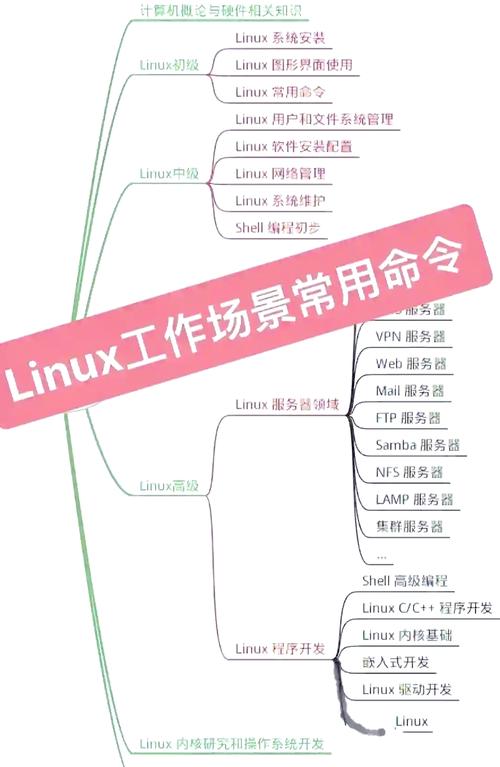
挂载命令的常用参数
mount命令支持多种参数,可根据需求灵活配置:
-t:指定文件系统类型,如iso9660、udf、ext4等。-o:挂载选项,常用值包括:ro:只读挂载(默认适用于光盘)。rw:读写挂载(需光盘支持,如DVD-RAM)。iocharset=utf8:指定字符集,避免中文乱码。noauto:禁止自动挂载(配合/etc/fstab使用)。user:允许普通用户挂载(需配合user选项)。 以UTF-8字符集挂载光盘:sudo mount -t iso9660 -o iocharset=utf8 /dev/sr0 /mnt/cdrom
自动挂载配置(fstab)
为避免每次手动挂载,可通过编辑/etc/fstab文件实现开机自动挂载,使用文本编辑器(如vim或nano)打开文件:
sudo vim /etc/fstab
在文件末尾添加以下行:
/dev/sr0 /mnt/cdrom iso9660 ro,defaults 0 0各字段含义如下表所示:
| 字段 | 说明 |
|---|---|
| 设备路径 | 光驱设备名,如/dev/sr0或/dev/cdrom(需创建符号链接) |
| 挂载点 | 挂载目录,如/mnt/cdrom |
| 文件系统类型 | iso9660(标准光盘)或udf(DVD-RAM等) |
| 挂载选项 | ro(只读)、defaults(默认选项,包含rw、suid等) |
| 转储频率 | 0表示不备份,通常为0 |
| 检查顺序 | 0表示不检查,1为根文件系统,2为其他文件系统,通常为0 |
保存文件后,运行sudo mount -a测试配置是否正确,若无报错则表示设置成功。
卸载光驱
使用完毕后,需通过umount命令卸载光驱,语法为:
sudo umount 挂载点或设备路径
sudo umount /mnt/cdrom
或
sudo umount /dev/sr0
若提示设备忙,可能是因为有程序正在访问光盘或用户位于挂载点目录内,需关闭相关程序或切换到其他目录后再试。
常见问题解决
- 设备未找到:确认光驱是否被系统识别,检查设备名是否正确(如
/dev/sr0或/dev/cdrom),若未识别,可尝试重启系统或检查硬件连接。 - 权限不足:即使使用
sudo,若挂载点目录权限不正确,仍可能无法访问,可通过sudo chmod 755 /mnt/cdrom设置目录权限。 - 自动挂载失败:检查
/etc/fstab中的设备名和参数是否正确,使用mount -a排查错误,若设备名动态变化(如/dev/sr0变为/dev/sr1),可使用LABEL或UUID替代设备路径。
相关问答FAQs
Q1: 如何查看光驱中光盘的卷标(Label)?
A1: 可使用blkid或lsblk -o NAME,LABEL命令查看。
sudo blkid /dev/sr0
输出结果中的LABEL字段即为光盘卷标,若未设置则显示为空,也可通过volname /dev/sr0获取(仅适用于ISO9660文件系统)。
Q2: 为什么挂载后中文文件名显示乱码?如何解决?
A2: 乱码通常是由于字符集不匹配导致的,可通过以下方式解决:
- 挂载时指定字符集,如:
sudo mount -t iso9660 -o iocharset=utf8 /dev/sr0 /mnt/cdrom
- 若仍乱码,尝试
iocharset=cp936(简体中文GBK编码)。 - 永久解决方案:在
/etc/locale.gen中取消zh_CN.UTF-8注释,运行sudo locale-gen生成中文locale,并确保系统使用zh_CN.UTF-8环境。